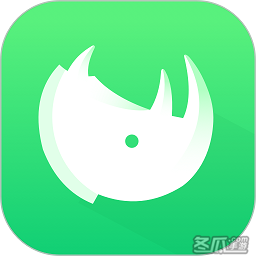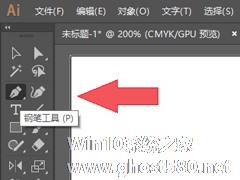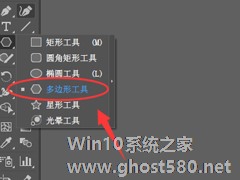-
ai如何绘制思维导图中的弯曲线头?ai绘制思维导图中的弯曲线头的方法
- 时间:2024-05-17 14:58:51
大家好,今天Win10系统之家小编给大家分享「ai如何绘制思维导图中的弯曲线头?ai绘制思维导图中的弯曲线头的方法」的知识,如果能碰巧解决你现在面临的问题,记得收藏本站或分享给你的好友们哟~,现在开始吧!
ai如何绘制思维导图中的弯曲线头?当我们在使用ai时,是否有遇到需要绘制弯曲线头的时候呢?不会的小伙伴别担心,今天小编就给你们带来绘制思维导图的方法步骤。
方法/步骤
1、在左侧的工具栏中 选择钢笔工具,(快捷键 P)

2、使用钢笔工具在面板中画出一条曲线

3、使用选择工具(V)选中这条曲线

4、接下来在描边窗口中操作,描边窗口可以在菜单栏的窗口》 描边中打开

5、在描边窗口中设置曲线的粗细,适当加宽

6、在描边窗口下方 选择箭头的样式,这里使用箭头9

7、在箭头样式下方的缩放一栏中,对箭头大小进行适当的缩放,对齐中,选择第一种对齐方式

8、箭头已经绘制完成,可以根据需要改变描边的颜色,以达到想要的效果
以上就是ai给图片绘制弯曲线头的方法啦,大家都学会了吗?还想了解更多的软件教程请关注系统之家。
以上就是关于「ai如何绘制思维导图中的弯曲线头?ai绘制思维导图中的弯曲线头的方法」的全部内容,本文讲解到这里啦,希望对大家有所帮助。如果你还想了解更多这方面的信息,记得收藏关注本站~
Win10系统之家独★家使★用,转载请注明出处!
相关文章
-
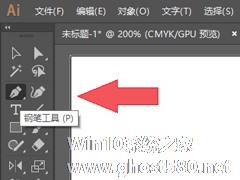
ai如何绘制思维导图中的弯曲线头?ai绘制思维导图中的弯曲线头的方法
ai如何绘制思维导图中的弯曲线头?当我们在使用ai时,是否有遇到需要绘制弯曲线头的时候呢?不会的小伙伴别担心,今天小编就给你们带来绘制思维导图的方法步骤。
方法/步骤
1、在左侧的工具栏中选择钢笔工具,(快捷键P)
2、使用钢笔工具在面板中画出一条曲线
3、使用选择工具(V)选中这条曲线<im -

如何使用ai绘制扁平化的水滴矢量图 ai绘制扁平化的水滴矢量图的具体教程
如何使用ai绘制扁平化的水滴矢量图?ai是一款广泛应用于出版、多媒体和在线图像的工业标准矢量插画的软件。想要使用ai绘制扁平化的水滴矢量图,具体该怎么绘制?下面就是使用ai绘制扁平化的水滴矢量图的具体教程,一起了解一下吧!
1、我们打开ai软件,新建文档,如图所示。
2、我们选择椭圆形工具按住shift键绘制出一个正圆,如图所示。
<d... -
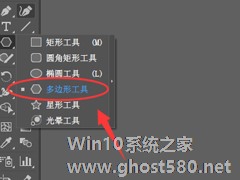
ai如何绘制渐变色的圆角三角形?ai绘制渐变色的圆角三角形的方法
ai如何绘制渐变色的圆角三角形?最近有很多小伙伴想了解ai绘制渐变色圆角三角形的教程,那么今天小编就给大家带来ai绘制渐变色圆角三角形的方法步骤,让我们一起来看看吧。
方法/步骤
1、在Iillustrator中选择左侧栏中的多边形工具或者星形工具
2、然后按住左键在画布上绘制形状,不要松手下,按键盘的上下键就可以对边数进行增加/减少设置
... -

ai如何绘制剪影效果的牛头标志?ai绘制剪影效果的牛头标志的方法步骤
ai如何绘制剪影效果的牛头标志?当我们想要ai绘制剪影效果的牛头标志应该如何操作呢?今天小编就给大家带来ai绘制剪影效果的牛头标志的方法步骤,让我们一起来看看吧。
方法/步骤
1、打开ai软件,新建文档,命名为牛头,如图。
2、然后绘制一个圆角矩形,如图。
3、直接选择工具分别点击两侧的锚点,往里移动,得到如图。<pstyle="...